Avete comprato uno smartphone Samsung in abbonamento o con app e loghi dell’operatore? Ecco come renderlo No Brand facilmente
Android è disponibile su tutti gli smartphone Samsung e sebbene la base sia sempre la stessa, tutti i produttori personalizzano l’interfaccia grafica aggiungendo e rimuovendo funzionalità. Anche gli operatori di telefonia applicano alcune personalizzazioni al firmware di base e queste sono il logo in fase di avvio o diverse applicazioni preinstallate nel nostro smartphone.
Questo si chiama brandizzazione, e permette di individuare i dispositivi che sono personalizzati e venduti dall’operatore di telefonia. Nella personalizzazione di un operatore di telefonia, il primo effetto visibile è il logo in fase di avvio dello smartphone, oppure troviamo diverse app di Vodafone, TIM e altri preinstallati ma anche diversi sfondi personalizzati. In questo articolo andremo a vedere come rimuovere tutto.

Sui Samsung è molto semplice sbrandizzare uno smartphone rendendolo No Brand a tutti gli effetti senza alcuna personalizzazione dell’operatore ma solo come Samsung l’ha fatto. Questo da benefici anche nella ricezione di aggiornamenti, che si solito arrivano prima sui No Brand e anche alcune volte i dispositivi Esteri possono essere trasformati in Italiani installando il firmware ITV nostrano.
Sbrandizzando uno smartphone Samsung rimuoverete e sbloccherete alcune funzionalità:
- Rimuovere loghi operatore in fase di avvio;
- Rimuovere App preinstallare dell’operatore di telefonica come le app MyTIM o MyVodafone;
- Rimuovere Gli sfondi inseriti dall’operatore;
- Rimuovere eventuali limitazioni inseriti dall’operatore;
- Ricevere gli aggiornamenti prima di tutti gli altri poiché i dispositivi no brand sono gestiti tutti da Samsung mentre per quelli brandizzati il firmware aggiornato deve passare le verifiche dell’operatore.
Vi dico subito che installando la ROM No Brand su tutti i dispositivi Samsung con il firmware che è Italiano e funziona su tutti gli operatori, non toccherà il contatore KNOX e quindi non invaliderà la garanzia, la procedura è standard ed usa un software ben collaudato come ODIN che funziona bene e se leggete bene non rischiate nulla.
Come sbrandizzare smartphone Samsung
La procedura non è difficile ed il punto di partenza è avere almeno la batteria carica al 70%, fare un backup di tutti i dati, avere uno smartphone Samsung in qualsiasi lingua o brand disponibile. La procedura non formatta e cancella alcun dato, ma un backup datelo sempre, la procedura dura circa 20 minuti e vi assumete tutti i rischi del caso.
Come scaricare firmware per Samsung No Brand
Vi ricordo che essendo un firmware ufficiale non crea problemi ma il nostro consiglio è di non usare questa procedura se non sapete cosa state facendo. Ora andiamo a vedere dove scaricare il firmware No Brand (Sbrandizzato) per i dispositivi Samsung e come installarlo nella procedura più semplice possibile con tutti i passi spiegati passo passo.
Il primo passo è procurarci il firmare no brand per il nostro dispositivo Samsung e per farlo potete andare sul sito di SamMobile nella sezione firmware e trovare il modello che ci interessa. Una volta fatto l’accesso al sito, nel box My Model Number inserite il vostro smartphone, ad esempio Galaxy S20+, e scegliete il codice del modello (guardate tra le impostazioni o sulla scatola) e cliccate sul pulsante arancione CHECK UPDATE.
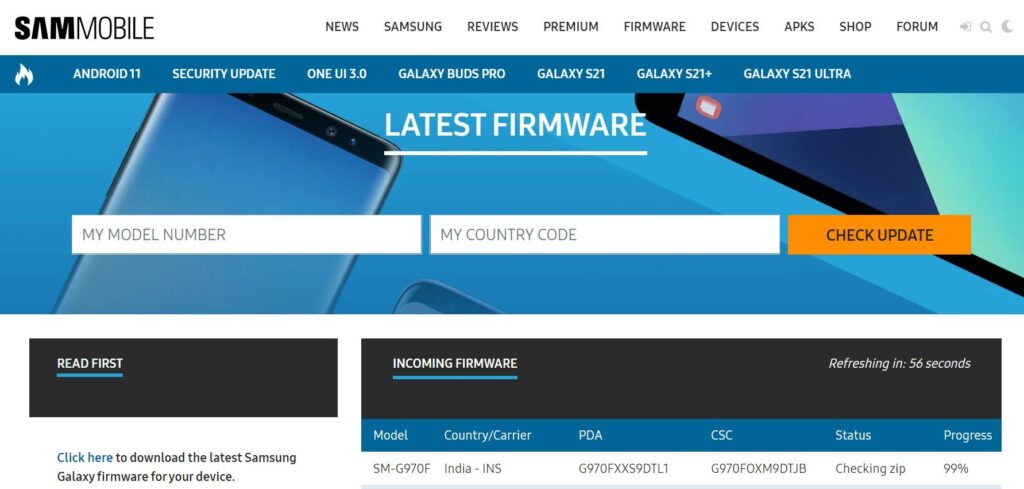
In automatico si caricherà la pagina con gli ultimi firmware caricati per lo smartphone che avete selezionato. Se però volete il firmware Italiano e senza brandizzazione, dovete selezionare nel menu a tendina Select country il firmware Italia(ITV) senza altro tra parentesi. Infatti scegliendo gli altri scaricherete quelli brandizzati dagli altri operatori come H3G HUI di WindTre o OMN di Vodafone.
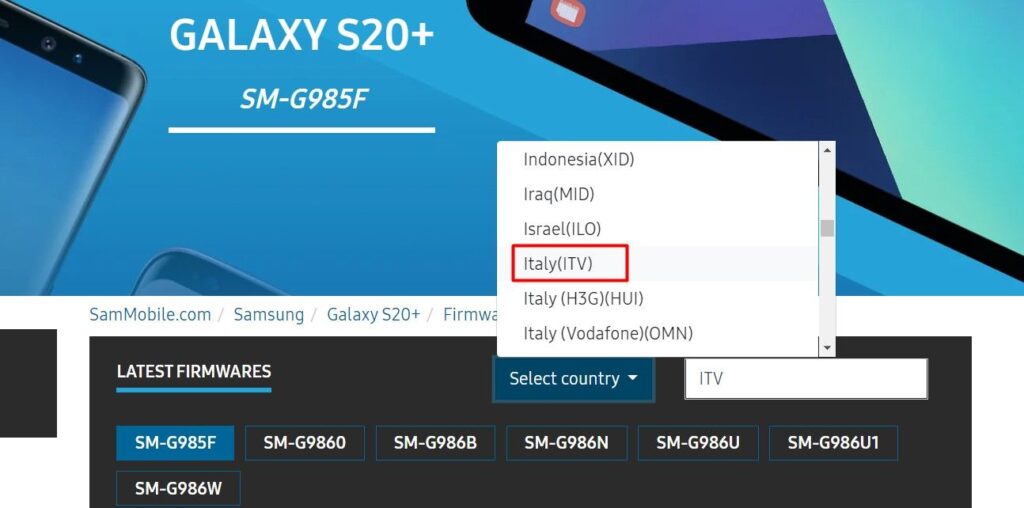
Selezionato il firmware ITV del vostro dispositivo Samsung, si aprirà la pagina con tutti i firmware Italiani disponibili per il nostro smartphone che poi dovremo usare sul programma che trovate descritto in fondo alla pagina. L’ultima versione è disponibile ed aggiornata in base alla nazione, quindi quella ITV sarà sicuramente l‘ultima distribuita in Italia e senza brandizzazione dell’operatore di telefonia.
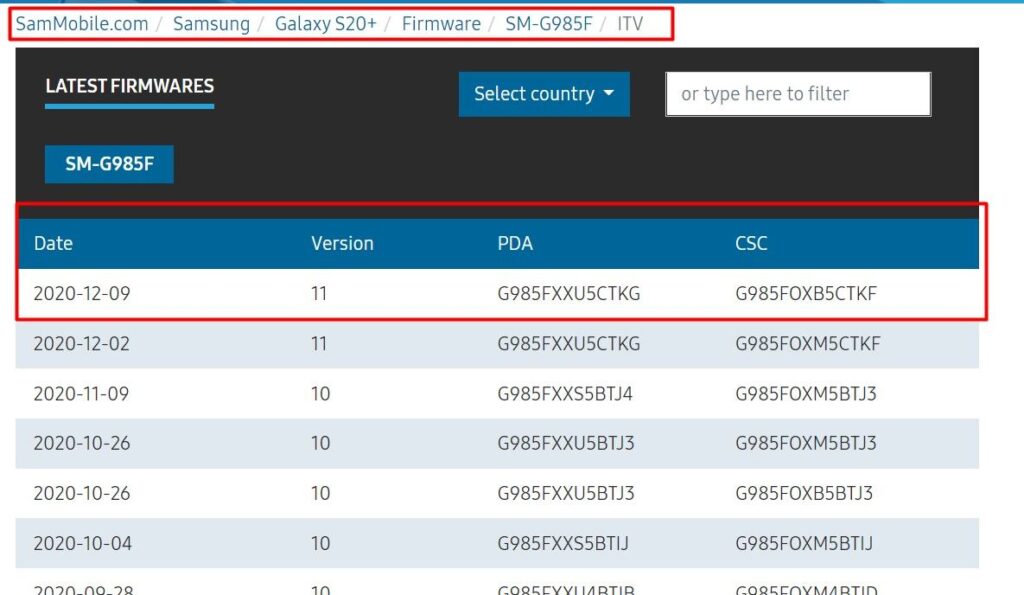
Ora che avete scaricato il firmware, ecco come procedere con la guida passo passo per installarlo sul vostro dispositivo avendo cura di seguirla bene e se non capite qualche passaggio scriveteci pure per ricevere assistenza. Sebbene la guida sia molto semplice se sbagliate qualcosa potrete danneggiare il vostro smartphone e renderlo inutilizzabili.
Installare Firmware originale su dispositivi Samsung
Requisiti
- Smartphone o tablet Samsung
- Aver installato Samsung SmartSwitch o i Driver del vostro dispositivo Samsung in modo che il vostro PC riconosca correttamente lo Smartphone
File Necessari
- Download Odin 3
- Firmware ufficiale Samsung per il vostro dispositivo scaricato con i consigli in alto
Guida Passo Passo per flashare un dispositivo Samsung con ODIN
- Scaricate i file necessari
- Assicuratevi di aver installato SmartSwitch o almeno i Driver del vostro smartphone o tablet Samsung in modo che sia correttamente riconosciuto dal vostro PC
- Ora spegnete il vostro smartphone o tablet Samsung
- Mettetelo in Download Mode (Premete contemporaneamente Volume Giù + Tasto Home + Power o trovate su internet i pulsanti e la procedura da seguire in base al vostro dispositivo)
- Date conferma con Continue (Volume Su)
- Scaricare, Decomprimente ODIN ed apritelo
- Collegate via USB il vostro smartphone o tablet Samsung al PC
- Avviate ODIN ed aspettate che venga riconosciuto il vostro smartphone o tablet Samsung (Apparirà la scritta COM in Giallo)
- Mettere i file della ROM in:
- AP (MD5) (Bootloader –> BL, PDA –> AP, PHONE –> CP, CSC –> CSC o HOME_CSC) dopo aver decompresso il file ZIP avrete ottenuto un file con estensione MD5.
- Se avete un solo file .TAR o .MD5 dovete metterlo su AP.

- Accertatevi che re-partition NON sia flaggato
- Cliccate su Start e attendete il RIAVVIO del vostro smartphone o tablet Samsung
- Finito, avete aggiornato al firmware del vostro smartphone o tablet Samsung.
- Se doveste rincorrere in problemi di riavvio o blocchi vi consiglio di fare tutti i wipe (wipe/factory reset) o ripetere la procedura di flash.
Se avete dubbi o domande commentate questo articolo per ricevere assistenza.
INDICE DEI CONTENUTI







































Funziona ancora la procedura o è richiesto lo sblocco del bootloader per sbrandizzare? In particolare, ero interessato per un s21 brandizzato tim.
Certo, è valida ugualmente. Basta scaricare il firmware giusto. Se mi dai il codice del modello trovo il firmware giusto. Dovrebbe essere SM-G991B? Confermi?
Ciao e grazie per la guida dettagliata. Sono un possessore di un Samsung a52 5g. Per carità un ottimo smartphone ma purtroppo Brandizzo Tim. Ho seguito la guida passo dopo passo e dopo 4 diverse volte che ho flashback con Odin per me non è cambiato nulla. Cioè io ho attivato anche lo sblocco OEM e anche USB DEBUGGING però nulla da fare il CSC rimane sempre quello TIM/TIM/TIM ecc e dopo il riavvio dello smartphone anche se ho fatto l’hard reset per sicurezza vanno sempre installate le app della TIM. Potresti suggerirmi per caso cosa ancora potrei fare per sbrandizzare il telefono perché da Brandizzo non mi arrivano gli aggiornamenti mensili che rilascia sempre la Samsung. Grazie in anticipo
Hai flashato questo firmware https://www.sammobile.com/samsung/galaxy-a52/firmware/SM-A526B/ITV/download/A526BXXU1AUD6/1522084/
Il tuo dovrebbe essere A525B. Se è quello il link che ti ho dato è del firmware no brand da installare con ODIN
Sì esatto ho flashato con questo firmware e per ben 4 volte di seguito. Non è cambiato nulla
Prova a scaricare una versione diversa con CSC magari Vodafone per capire se cambia qualcosa. E’ molto strano, funziona su tutti, anche su Android 11. Hai selezionato l’opzione F. Reset Time?
Le ho provati tutti e niente da fare…e non solo al quinto tentativo dopo aver sempre installato il firmware ITV la il sistema è diventato polacco. Dopo di che avrò flashando un’altra quindicina di volte facendo anche l’hard reset sempre con OEM sbloccato e debugging attivo e NULLA. Il risultato finale è sempre lo stesso CSC XEO/XEO,XEO/EUX/TIM. Non so più cosa fare?! Ho provato anche diverse versioni di ODIN ecc ecc e nulla
mmm non so che pensare. Provo a cercare ancora se ci sono altri tipi di blocchi tipo del bootloader che possono bloccare questa procedura.
Alla fine ho dovuto comprare dei crediti e ho poi cambiato il CSC con Samkey. Ora finalmente è ITV. Grazie lo stesso e buona giornata
A bene, mi sono informato. A breve scrivo una guida a riguardo. Grazie per la segnalazione.
Ciao,io ho lo stesso problema con galaxy a 32 5g,puoi spiegarmi per favore come cambiare il CSC con Samkey?graziee
Già scritto. Eccolo https://www.howtechismade.com/guide/come-sbrandizzare-smartphone-samsung-nuova-guida-aggiornata-con-samkey/